苹果手机是现代人生活中必不可少的智能设备,而其中隐藏的照片功能更是备受用户喜爱,许多人常常遇到一个问题,那就是苹果手机的照片隐藏在哪个文件夹里?苹果手机隐藏的照片并不是放在一个特定的文件夹中,而是通过隐藏功能来实现的。想要找回隐藏的照片,只需简单操作即可轻松找到。接下来我们就来详细了解一下苹果手机隐藏照片的具体位置和查找方法。
苹果手机照片隐藏在哪个文件夹
具体方法:
1.打开苹果手机后,点击设置的图标。
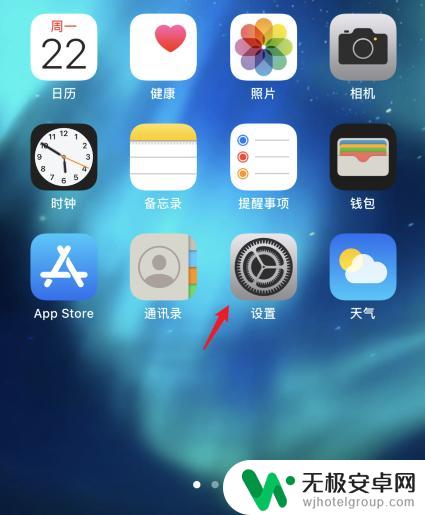
2.在设置内,点击照片的选项。
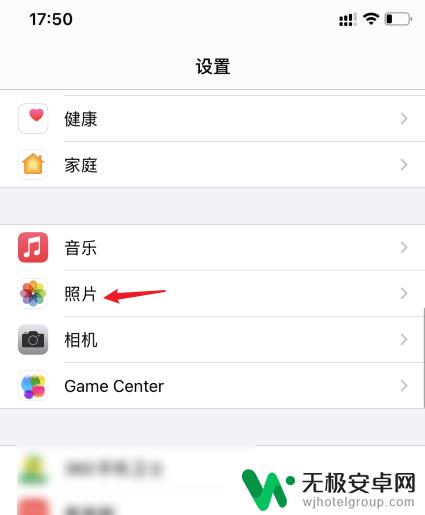
3.将已隐藏相簿后方的开关打开。
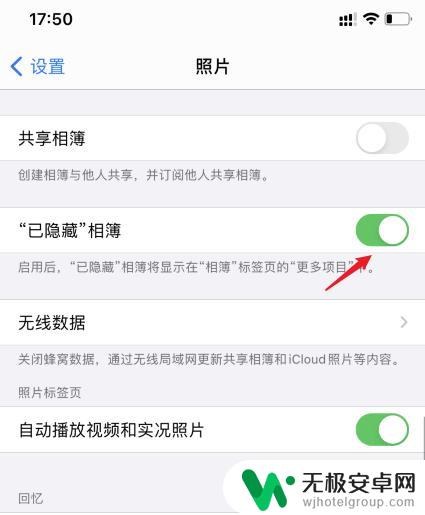
4.进入手机的照片应用,点击下方的相簿。
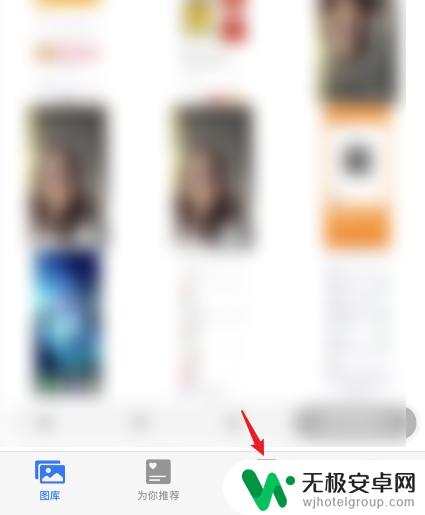
5.点击已隐藏的选项进入。
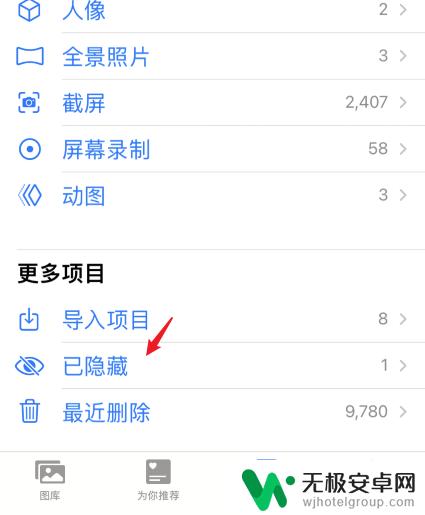
6.进入后,即可查看隐藏的照片。
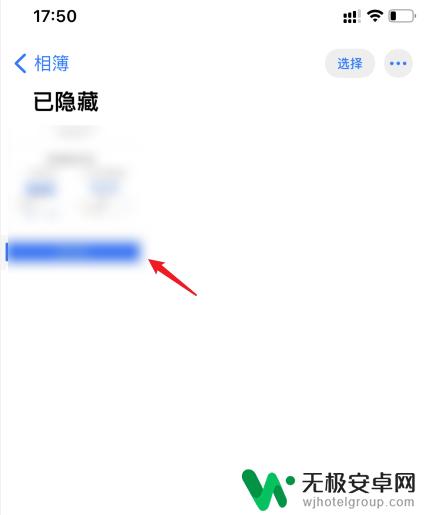
以上就是苹果手机隐藏的照片怎么找的全部内容,如果你遇到这种情况,可以按照以上操作进行解决,非常简单快速,一步到位。











